4 načini, kako popraviti Razer Synapse DPI, se ne spreminja (08.18.25)
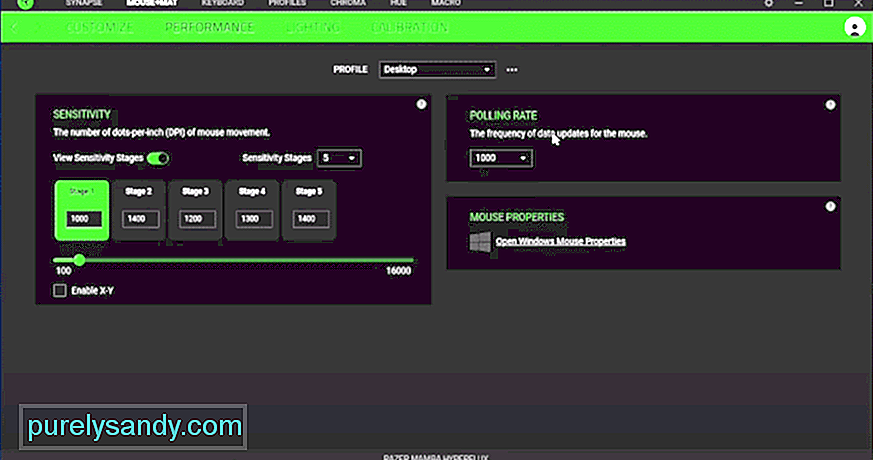 razer synapse dpi se ne spreminja
razer synapse dpi se ne spreminja Nastavitve DPI določajo, koliko se kazalnik v računalniku premika glede na premikanje miške na miški. Igralci, ki radi ciljajo z zapestjem, se zanašajo na visoke nastavitve DPI, da jim ni treba toliko premikati miške. Medtem ko velika večina raje natančneje določa nižji DPI.
Zato vidite toliko igralcev, ki uporabljajo velike podloge za miško. Če imate težave s spreminjanjem DPI miške Razer, sledite tem korakom, da brez večjih težav spremenite konfiguracije.
Kako popraviti, da se Razer Synapse DPI ne spreminja?To ni pogosta težava in je lahko precej moteče, če ne morete spremeniti DPI na miški Razer. Najpogosteje je krivec napačen gonilnik miške v računalniku. Vse kar morate storiti je, da odstranite gonilnike iz računalnika, tako da jih odstranite prek upravitelja naprav. Nato preprosto znova zaženite računalnik in Windows bo združljive gonilnike namestil nazaj v računalnik. Največ minut vam bo vzelo nekaj minut in vse manjše težave z voznikom bodo odpravljene. Odstranite gonilnike in znova zaženite računalnik.
Če menite, da profili Synapse ne delujejo, lahko profil vedno odstranite in ustvarite novega. Tako boste lahko zožili verjetne vzroke za dano napako. V vsakem primeru lahko ponovna namestitev orodja za konfiguracijo Synapse reši večino težav, s katerimi se soočate.
Vendar ne pozabite, da morate odstraniti vse dejavnosti, povezane z Razerjem, če želite čisto namestiti Synapse na svoj računalnik. Prehod s Synapse 2 na 3 lahko tudi težavo odpravi včasih, saj nekatere naprave samo bolje delujejo s Synapse 3 in pri uporabi s Synapse 2 nenehno naletijo na težave.
Za zožitev resnične težave predlagamo, da poskusite uporabiti miško na drugem računalniku. Tako boste lahko prepričani, ali je težava v miški ali Synapseu. Če je težava miška, lahko poskusite ponastaviti miško po postopku, omenjenem v priročniku.
To težavo lahko odpravite tudi z uporabo posodobitve vdelane programske opreme. To lahko prenesete s spleta Razer in nato samo zaženete aplikacijo za posodobitev vdelane programske opreme v svoji napravi. Nato znova zaženite Synapse in poskusite spremeniti DPI na miški.
Če Synapse še vedno ne deluje pravilno, prosite Razer, da vam pomaga pri upravljanju nastavitev DPI. Zelo hitro se odzovejo na poizvedbe, zlasti kadar uporabljate funkcijo klepeta v živo. V nekaj minutah boste povezani s članom podporne skupine. Ko vas mu bo razložil, vas bo lahko vodil. Po osnovnem odpravljanju težav boste morali težavo sporočiti prek vstopnice in nato počakati na odgovor.
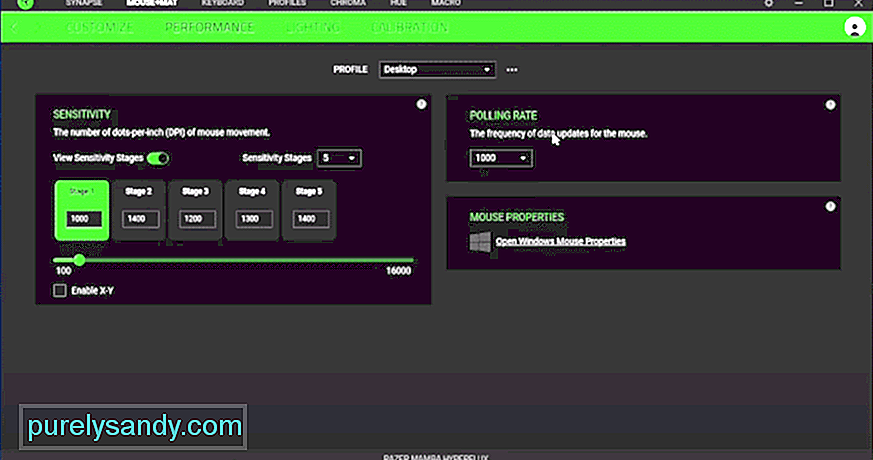
YouTube Video.: 4 načini, kako popraviti Razer Synapse DPI, se ne spreminja
08, 2025

